reklama
Instalace nového operačního systému je zdlouhavá zkušenost. Během tohoto procesu se však můžete setkat s hlavními problémy a může to být naprosto rozzlobené.
Jsme tu, abychom vám pomohli. Vzhledem k problémům s instalací systému Windows nemůžeme nabídnout konkrétní postup pro vyřešení každé situace. Místo toho se podíváme na několik tipů, jak vyzkoušet, když se systém Windows nenainstaluje správně, a poté si popsat některé z nejčastějších chybových zpráv.
1. Odebrat nepotřebná externí zařízení

Tento jednoduchý krok je něco, co byste měli hned vyzkoušet. Pokud se systém Windows nenainstaluje správně, odpojte veškerý hardware připojený k počítači, který k instalaci nepotřebujete.
Můžete samozřejmě nechat zapojenou myš, klávesnici a monitory. Odstraňte ale sluchátka, jednotky USB, herní ovladače, telefony a podobné periferie. Jakmile je vše funkční, můžete je znovu připojit.
2. Optimalizujte svou aktuální instalaci
Pokud se pokoušíte nainstalovat novou kopii systému Windows přes existující instalaci, některé problémy ve vašem aktuálním systému mohou způsobit, že se během procesu zablokuje.
Ujistěte se, že máte dostatek volného místa na disku. 32bitový systém Windows 10 vyžaduje 16 GB a 64bitová varianta potřebuje alespoň 32 GB. Nainstalujte nástroj jako Velikost stromu To vám umožní zjistit, jaké programy a soubory zabírají nejvíce místa ve vašem systému, a vytvořit nějaký prostor.
Spusťte všechny čekající aktualizace systému Windows na aktuální instalaci. Společnost Microsoft možná váš problém opravila aktualizací, kterou jste dosud neaplikovali.
Zakažte také všechny antivirové programy a brány firewall. Pokud provádíte instalaci prostřednictvím systému Windows, mohou bezpečnostní nástroje rušit. Ujistěte se, že jste nedávno restartovali počítač, abyste odstranili všechny dočasné chyby.
Nakonec v systému Windows 10 vyzkoušejte Poradce při potížích se službou Windows Update na adrese Nastavení> Aktualizace a zabezpečení> Poradce při potížích> Windows Update. Neexistuje žádná záruka, že se tím něco napraví, ale stojí za to vyzkoušet.
I když se zaměřujeme na instalaci v této příručce, viz jak opravit problémy s upgradem Windows 6 Běžné problémy s upgradem Windows a jak je opravitInovace systému Windows 10 může způsobit řadu komplikací. Ukážeme vám, na co si dát pozor a jak předcházet problémům nebo je opravit. Přečtěte si více pokud máte potíže s aktualizací stávajícího systému.
3. Zkontrolujte problémy s instalací médií
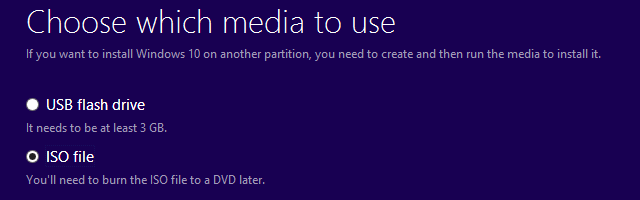
Nástroj pro vytváření médií Windows 10 usnadňuje instalaci systému Windows 10 na téměř jakýkoli počítač. Při jeho používání však můžete narazit na řadu problémů.
Je možné, že během instalace došlo k poškození instalačních souborů. V takovém případě je třeba začít nový a vytvořit nový instalační program, protože oprava není opravdu možná. Postupujte podle našich pokynů vytvořit Windows 10 instalační médium Jak vytvořit instalační médium Windows 10Bez ohledu na to, jak jste se dostali k systému Windows 10, existuje způsob, jak si vytvořit vlastní instalační médium. Dříve nebo později to budete možná potřebovat. Ukážeme vám, jak se připravit. Přečtěte si více znovu a zkuste to znovu.
Pokud to zkusíte znovu s čerstvým instalačním programem a stále to nefunguje, máte pravděpodobně problém s hardwarem. Vyzkoušejte jinou jednotku USB nebo jiný disk, pokud jej máte. Je také možné, že máte vadnou jednotku DVD nebo port USB.
4. Opravte poškození souboru
Je možné, že poškozený soubor ve vašem stávajícím systému zabrání instalaci fungovat. Chcete-li je vyhledat a opravit, klepněte pravým tlačítkem myši na tlačítko Start a vyberte příkaz Windows PowerShell (Admin) nebo Příkazový řádek (správce). Poté spusťte následující příkaz:
DISM.exe / Online / Cleanup-image / RestorehealthPo dokončení zadejte sekundární příkaz ke spuštění kontroly systémových souborů:
sfc / scannowPo dokončení zkuste instalaci znovu.
5. Potvrďte specifikace vašeho počítače
Windows 10 má některé minimální požadavky na instalaci. Téměř žádné moderní PC by nemělo mít potíže s jejich setkáním, ale pokud se pokoušíte nainstalovat Windows na starý počítač, mohou způsobit škytání.
Procesor musí mít rychlost alespoň 1 GHz. 32bitová verze systému Windows 10 navíc vyžaduje 1 GB RAM, zatímco 64bitová verze vyžaduje 2 GB. Ujistěte se, že máte podle potřeby vybrali 64bitový nebo 32bitový systém Windows Jak si vybrat mezi 32bitovými a 64bitovými operačními systémy WindowsPři instalaci systému Windows si můžete vybrat mezi 32bitovou a 64bitovou verzí operačního systému. Pomůžeme vám vybrat verzi, která je pro vás ta pravá. Přečtěte si více , také.
Pokud tyto požadavky nesplníte, je čas na nový počítač. Windows 10 nebude fungovat hladce při těchto holých minimech.
Odstraňování potíží s chybovými kódy instalace systému Windows
Instalační služba Windows někdy selže s konkrétním chybovým kódem. Podíváme se na některé z nich níže a zkontrolujeme nejlepší kroky pro jejich řešení.
Chyby začínající 0xC1900101
Jakákoli chyba začínající tímto kódem obvykle souvisí s ovladači. Ujistěte se, že jste odpojili nepotřebná zařízení, jak je uvedeno výše. Sledujte naše průvodce aktualizací ovladačů Jak najít a nahradit zastaralé ovladače systému WindowsVaše ovladače mohou být zastaralé a je třeba je aktualizovat, ale jak to víte? Zde je to, co potřebujete vědět a jak na to. Přečtěte si více a ujistěte se, že aktuální ovladače, jako je grafika a čipová sada, jsou aktuální.
Měli byste také otevřít Správce zařízení klepnutím pravým tlačítkem myši na tlačítko Start a výběrem jeho položky ve výsledné nabídce. Vyhledejte všechna zařízení se žlutou ikonou vykřičníku vedle nich. Aktualizujte ovladače těchto zařízení nebo je odeberte, pokud je nepotřebujete. Potom zkuste instalaci znovu.

Chyba 0x80200056
To obvykle znamená, že proces aktualizace nebyl úspěšně dokončen kvůli problému s napájením. Když to zkusíte znovu, ujistěte se, že váš počítač zůstává zapnutý po celou dobu. Pokud je to notebook, připojte jej a vyhněte se upgradu, když může dojít k výpadku elektřiny.
Chyba 0xC1900208 - 0x4000C
Pokud se zobrazí tato chyba, pravděpodobně máte v počítači nekompatibilní aplikaci, která blokuje instalaci. Odinstalujte všechny starověké aplikace, které byste mohli mít, a zkuste to znovu.
Chyba 0x800F0922
Tato chyba se objeví, když se váš počítač nemůže připojit k serverům Windows Update. Odpojte se od všech sítí VPN a připojte se k spolehlivější síti, pokud je to možné.
Obecné chybové zprávy
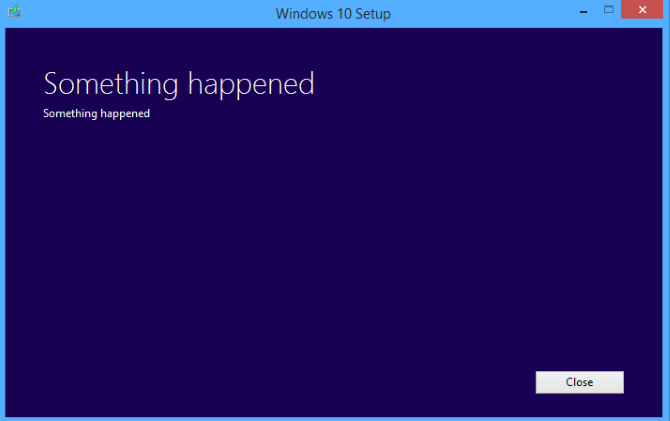
Chybové zprávy jako Aktualizace se nepodařilo dokončit. Vrácení změn. Nevypínejte počítač a Chyba při konfiguraci aktualizací systému Windows. Vrácení změn neposkytujeme vám žádné konkrétní informace.
Chcete-li zjistit, co se stalo, budete muset hledat v nabídce Start aktualizovat historii a vybrat Zobrazit historii aktualizací. Hledejte nejnovější selhání, poznamenejte si chybový kód a Googlem zjistěte, co se děje.
Snadná instalace systému Windows
Bohužel je nemožné diagnostikovat každou možnou chybu instalace systému Windows v obecném průvodci. Ale doufejme, že tyto ukazatele vám umožní vyloučit některé příčiny a získat kořen problému. Pokud ne, budete pravděpodobně muset nahlédnout do dalších informací o vašem konkrétním chybovém kódu.
Chcete-li se dozvědět více o řešení takových problémů, podívejte se náš úvod do odstraňování problémů se systémem Windows Odstraňování problémů se systémem Windows pro figurínyWindows bere hodně svinstvo za problémy mimo jeho kontrolu. Přečtěte si o největších problémech, které lidé nesprávně připínají na Windows, a jak je skutečně řešit. Přečtěte si více .
Ben je zástupcem redaktora a sponzorovaným post manažerem na MakeUseOf. Je držitelem titulu B.S. v počítačových informačních systémech z Grove City College, kde absolvoval Cum Laude as titulem Honours. Rád pomáhá druhým a je nadšený z videoher jako média.